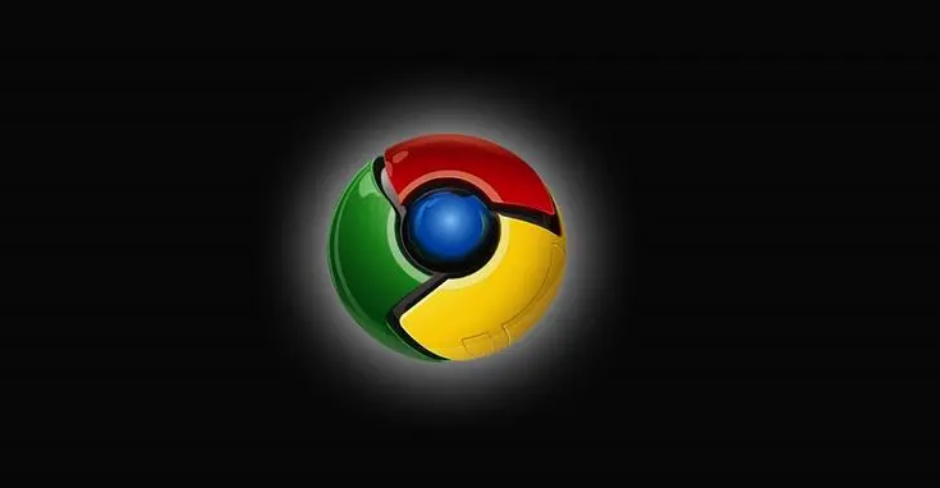详情介绍
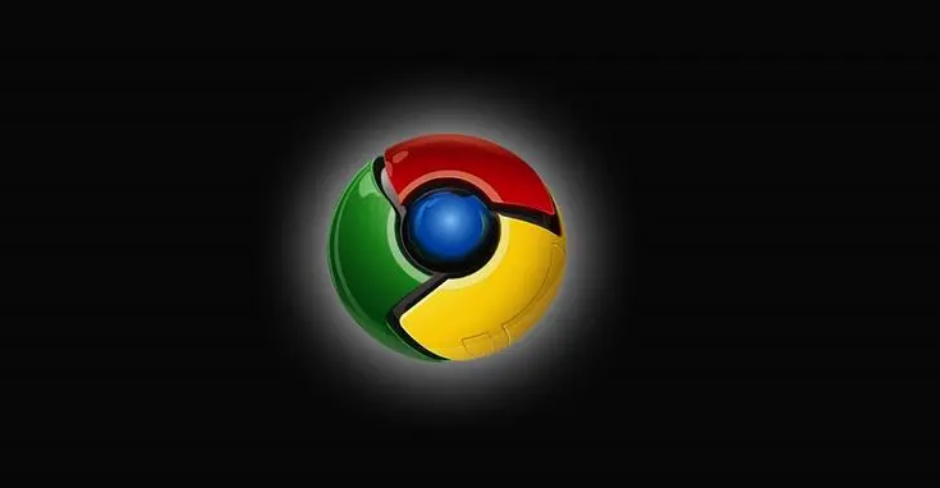
以下是Google Chrome浏览器下载缓存目录修改方法:
1. 通过快捷方式设置:右键点击Chrome浏览器的快捷方式,选择“属性”,在“快捷方式”选项卡中,在目标栏的路径后添加`--disk-cache-dir="X:\新建文件夹"`(其中`X`为盘符,`新建文件夹`为你想要存放缓存文件的文件夹名称),例如`"C:\Program Files\Google\Chrome\Application\chrome.exe" --disk-cache-dir="D:\ChromeCache"`。注意需在原有路径和添加内容之间留一个空格,且要使用英文引号。设置完成后,通过该快捷方式启动浏览器,缓存就会存储在你指定的文件夹中。但这种方式仅对从该快捷方式启动的浏览器有效,若通过其他方式启动浏览器,如直接双击Chrome的可执行文件,则不会使用新的缓存目录。
2. 使用命令行创建符号链接:打开Chrome浏览器,在地址栏输入`chrome://version/`,然后回车,在页面中找到“个人资料路径”,选中后面的路径并复制。接着在非系统盘(如D盘、E盘等)创建一个用于存放缓存的文件夹,例如在D盘创建名为“ChromeCache”的文件夹。按`Win+R`键打开“运行”对话框,输入`cmd`并回车,以管理员身份运行命令提示符。在命令提示符中输入`mklink /D "刚才复制的个人资料路径\Cache" "D:\ChromeCache"`(注意路径要用英文引号括起来),回车后,会提示创建链接符号成功,此时Chrome浏览器的缓存就会自动存储到`D:\ChromeCache`文件夹中。
3. 修改注册表:按`Win+R`键打开“运行”对话框,输入`regedit`并回车,打开注册表编辑器。依次找到`[HKEY_CLASSES_ROOT]`下的`ChromeHTML`、`ftp`、`http`、`https`,分别展开它们,找到`shell\open\command`,在右侧的值上右键单击,选择“修改”。在原来的数值基础上,在`"C:\Program Files (x86)\Google\Chrome\Application\chrome.exe"`后面添加`--disk-cache-dir="X:\新建文件夹"`(同样`X`为盘符,`新建文件夹`为新缓存文件夹名称),注意与前面的内容之间要有空格,且整个路径要用英文引号括起来。修改完成后,关闭注册表编辑器。但修改注册表有一定风险,如果操作不当可能会导致系统出现问题,所以需谨慎操作。
总的来说,通过以上步骤和方法,您可以有效地修改Google Chrome浏览器的下载缓存目录,从而提升上网体验和工作效率。